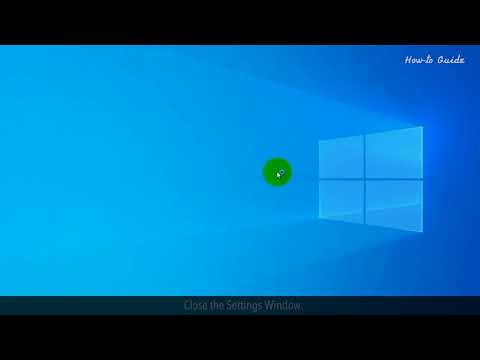
1. Сначала перезапустим проводник Windows. Щелкните правой кнопкой мыши на панели задач внизу.
2. В раскрывающемся списке выберите Диспетчер задач.
3. На вкладке «Процессы» щелкните правой кнопкой мыши по проводнику Windows.
4. Нажмите «Перезагрузить» в раскрывающемся списке.
5. Закройте окно диспетчера задач.
6. Нажмите на значок «Пуск» Windows в левом нижнем углу.
7. Нажмите на значок шестеренки «Настройки».
8. В окне «Параметры» выберите опцию «Обновления и безопасность».
9. Нажмите кнопку «Устранение неполадок» на левой панели.
10. Нажмите на текстовую ссылку Дополнительные средства устранения неполадок на правой панели.
11. Прокрутите список «Поиск и устранение других проблем» и нажмите «Клавиатура».
12. Нажмите кнопку «Запустить средство устранения неполадок». Эта функция обнаружит любую проблему с клавиатурой и исправит ее.
13. После завершения процесса нажмите кнопку «Закрыть».
14. Закройте окно настроек.
15. Откройте проводник.
16. Щелкните диск C (если Windows установлен на диске C).
17. Дважды щелкните папку Windows справа.
18. Прокрутите список папок и файлов и дважды щелкните папку System32.
19. В поле поиска в правом верхнем углу введите rdpclip и нажмите клавишу Enter на клавиатуре.
20. Щелкните правой кнопкой мыши файл rdpclip.exe в результатах поиска.
21. Нажмите «Запуск от имени администратора».
22. Нажмите кнопку «Да», чтобы предоставить разрешение.
23. В строке поиска Проводника введите dwm.exe и нажмите клавишу Enter на клавиатуре.
24. Щелкните правой кнопкой мыши файл dwm.exe и выберите «Запуск от имени администратора».
25. Теперь закройте окно проводника.
26. Нажмите на значок «Пуск» Windows в левом нижнем углу.
27. Нажмите кнопку питания, а затем нажмите кнопку «Перезагрузить».
28. После перезагрузки ПК проблема с копированием и вставкой должна быть решена.
Вот видите, это было совсем несложно. Спасибо за просмотр!
Подпишитесь на наш канал.
Контент в этом видео предоставляется на условиях /"как есть/" без каких-либо явных или подразумеваемых гарантий. Любое упоминание логотипов, торговых марок, товарных знаков, знаков обслуживания, торговых наименований, фирменного стиля и авторских прав третьих лиц не подразумевает никакой принадлежности к таким третьим лицам, если иное не указано явно.
Пожалуйста, воспользуйтесь возможностью и поделитесь этим видео с друзьями и семьей, если вы найдете его полезным.

No Comments